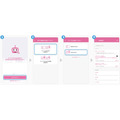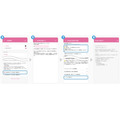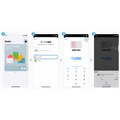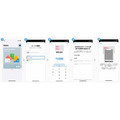Suicaに後れを取った格好のPASMOでしたが、ここへきて追い上げを見せています。
Android端末でモバイルPASMOが利用可能となったのに続き、8月28日には手持ちのPASMOカードをモバイルPASMOに移行可能となりました。
そして、10月6日からはiPhoneでもPASMOが使えるようになりました。
目次
【8/28より】手持ちのPASMOカードを「モバイルPASMO」に移行可能になった
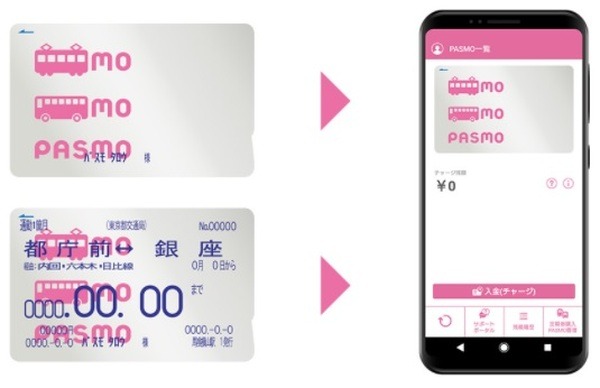
PASMO利用者にとって、モバイルPASMOは待望のサービスでした。
加えて、モバイルSuicaアプリからバス定期券を購入できませんが、モバイルPASMOアプリならそれも可能です。
Suicaカード → モバイルSuicaへの移行は可能な一方、PASMOカード → モバイルPASMOへの移行はできませんでしたが、8月28日、それも可能となりました。
定期券情報はもちろん、SF(電子マネー)の残高もそっくり移行されます。
モバイルPASMOについて、詳しくは以下の記事をご覧ください。
「PASMOカード → モバイルPASMO」移行の流れ
ここからは、PASMOカードをモバイルPASMOに移行する手順を紹介しましょう。
まずは下準備

まず、モバイルPASMOを利用可能なスマートフォンを用意してください。
FeliCaチップを搭載した、購入時にAndroid6.0以上、最新版のおサイフケータイアプリがインストールされている、Android端末が対象です。
詳しい対応機種については、こちら(PDF)を確認ください。
モバイルPASMOアプリを持っていない人は、ダウンロードしてインストールしてください。

PASMOカード → モバイルPASMOへ移行可能なのは、記名PASMO・PASMO定期券です。
移行にはカード裏面にある17桁のPASMO ID番号が必要です。
モバイルPASMOアプリでの移行手順
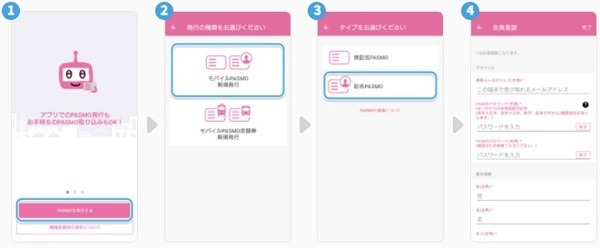
下準備が完了したらアプリを起動させます。
PASMOを発行する → モバイルPASMO新規発行 → 記名PASMOとタップしてください。
利用規約を読んだら、会員登録に必要な情報を入力しましょう。
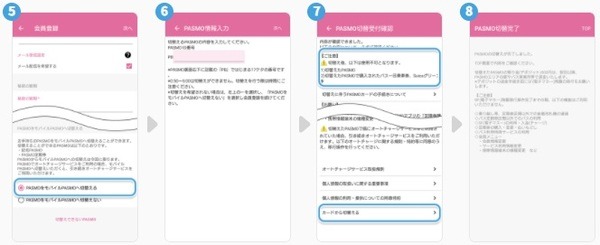
「PASMOをモバイルPASMOへ切替える」をタップしたら、カード裏面にある17桁のPASMO ID番号を入力します。
「PASMO切替受付確認」画面で注意事項などを確認したら、「カードから切替える」をタップしてください。
そうすれば、PASMOカード → モバイルPASMOへの移行手続きは完了です。
注意点を確認
PASMOカード → モバイルPASMOへの移行については、以下の注意点を確認してください。
モバイルPASMOアプリの使用開始時に限り移行可能
PASMOカード → モバイルPASMOへの移行ができるのは、モバイルPASMOアプリの使用開始時のみです。
モバイルPASMOアプリから新規でPASMOを発行して利用してから、別のPASMOカードをモバイルPASMOに移行しようとしてもできません。
新たにPASMOカード → モバイルPASMOへの移行を希望するなら、1度モバイルPASMOを退会後に移行手続きが必要です。
その際、210円の返金手数料がかかり、バス・鉄道の定期券がモバイルPASMOに入っている場合は、それぞれに対して210円かかります。
退会手続きをした翌日5時以降、モバイルPASMOアプリ内で新規発行が可能になります。
モバイルPASMOに移行できないPASMOカード

前述の通り、PASMOカード→モバイルPASMOへ移行可能なのは、記名PASMO・PASMO定期券のみです。
・ 小児用PASMO
・ 一体型PASMO
・ モバイルPASMOでの定期券発行に未対応の事業者が発行するPASMO定期券
・ 企画券や乗車証を搭載したPASMO
・ 通学定期券(18歳未満)が付加されたPASMO定期券
は、モバイルPASMOに移行できません。
ANAマイラー必携のソラチカカードは、モバイルPASMOに移行できず残念です。
企画券や乗車証を搭載したPASMOについては、券面情報を消すことで移行可能です。
企画券や乗車証を発行した事業者に申し出てください。
移行当日は定期券・残額履歴のみ利用可能
PASMOカード → モバイルPASMOに移行した当日に利用できるのは、定期券・残額履歴のみです。
・ オートチャージ設定
・ バスポイント
・ 特典バスチケット
については、翌朝5時以降、モバイルPASMOアプリ上で「SF(電子マネー)の受取操作」を行った際に利用可能です。
オートチャージ設定済みのPASMOについては、それ以外の新たな手続きは必要ありません。
オートチャージ申込中のPASMOカードは駅での手続きが必要
オートチャージに申込中のPASMOカードをモバイルPASMOに移行する際は、注意してください。
「PASMOオートチャージサービスお申込みに関するお知らせ」というはがきが届きますので、それを持って駅へ行きオートチャージ設定をしてから、モバイルPASMOに移行してください。
間違えて駅へ行かずにモバイルPASMOに移行した場合は、はがきに記載のPASMOオートチャージサービスセンターへ連絡して、指示を仰ぎましょう。
移行済みのPASMOカードは利用できない
PASMOカード → モバイルPASMOに移行した後、移行済みのPASMOカードは利用できません。
PASMOカード発行時にはデポジットとして500円を支払っていますが、移行手続きをしただけでは返金されません。
翌朝5時以降に、モバイルPASMOアプリ上で「SF(電子マネー)の受取操作」を行ったら、駅やバス会社の窓口で返金してくれます。
その際、PASMOカードは回収されます。
【10/6より】iPhone・Apple WatchでもPASMOが利用可能に

iPhoneユーザーの皆さん、お待たせいたしました。
10月6日より、iPhoneやApple WatchでもPASMOが利用できます。
Android端末の「モバイルPASMO」という名称ではなく「Apple PayのPASMO」ですが、
・ 既存のPASMOカードを移行できる
・ 定期券の購入も可能
・ Suicaとの共存も可能
など、その機能はモバイルPASMOに引けを取りません。
PASMOカード発行時のデポジットが移行時に残高にチャージされる点は、モバイルPASMOにはないメリットです。
Apple PayのPASMOの始め方
Apple PayのPASMOは、以下の手順で始めましょう。
対応機種を確認
Apple PayのPASMOに対応している機種は、
・ iOS14.0がインストールされたiPhone 8以降
・ watchOS7.0がインストールされたApple Watch Series 3以降(Face ID、Touch IDまたはパスコードが設定されているもの)
ですので、確認しましょう。
新規にPASMOを発行する
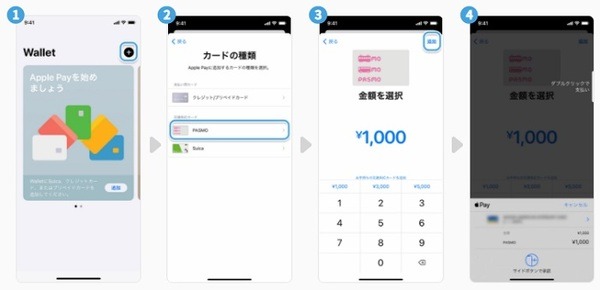
PASMOアプリをインストールしてもいいですが、Walletアプリからも以下の手順で無記名PASMOを発行できます。
2. [PASMO]をタップ
3. 入金したい金額を選択し[追加]をタップ
4. 規則に同意するとPASMOが新規作成
既存のPASMOカードを取り込む

既存のPASMOカード・PASMO定期券をApple PayのPASMOに取り込むことも可能ですが、Android端末とは若干手順が異なります。
PASMOアプリ・Walletアプリのどちらでも可能ですが、PASMOアプリを使っても途中からWalletアプリが自動で開くので、Walletアプリでの移行方法を説明しましょう。
2. [続ける]→[PASMO]とタップ
3. [お手持ちの交通系ICカードを追加]をタップ
4. PASMO ID番号の下4桁(記名式・定期券は生年月日も)を入力 → 「次へ」 → 「同意」をタップ
5. iPhoneの上部をカードの中央部の上に置き、しばらくすると転送完了
Apple PayのPASMOの注意点
Apple PayのPASMOとAndroidのモバイルPASMO、注意点はほぼ共通しています。
ここでは、AndroidのモバイルPASMOとは異なる注意点を紹介しましょう。
対応クレジットカード
Apple PayのPASMOはWalletアプリ・PASMOアプリのどちらからでも利用可能ですが、対応クレジットカードが以下のように異なります。
・ Walletアプリ:Mastercard・JCB・アメックス
・ PASMOアプリ:Visa・Mastercard・JCB・アメックス
Walletアプリは、日本国内で発行されたVisaカードを利用できませんので、注意しましょう。
チャージ金額の単位
また、Walletアプリ・PASMOアプリのどちらを使うかによって、チャージ金額の単位も以下のように異なります。
・ Walletアプリ:最低100円、以降1円単位
・ PASMOアプリ:最低500円、以降1,000円単位(1,000円~1万円)
Walletアプリの方が、端数まで細かくチャージできます。
Suicaとの共存も可能だがエクスプレスカードにできるのはどちらか一方
改札を通過するとき、面倒な認証手続きを省略できるのが「エクスプレスカード」です。
Apple PayではPASMOとSuicaとの共存も可能ですが、エクスプレスカードにできるのはどちらか一方に限られます。
モバイルPASMO・PASMOカードへの移行はできない
モバイルPASMO・PASMOカードからApple PayのPASMOへの移行はできますが、Apple PayのPASMOからモバイルPASMO・PASMOカードへの移行はできません。
さらに便利になったPASMO 電池切れと残高不足には注意を
Suicaに対する遅れを取り戻すかのように、PASMOの進化が止まりません。
JRを使わないで通勤する人やバス利用者にとって、モバイルPASMOの利便性は非常に高いです。
スマホに多くの機能が集約されると、特にバッテリー切れには注意したいところです(エクスプレスカードに設定してあればある程度利用可能ですが)。
また、オートチャージ設定していない人は、チャージ残高を確認しましょう。(執筆者:角野 達仁)